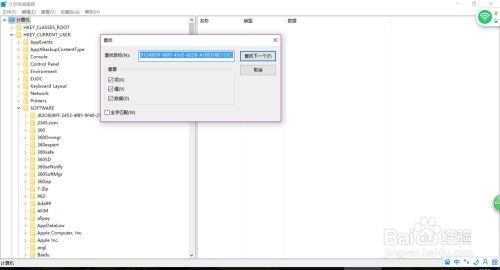360度无死角卸载:轻松搞定应用程序

在日常生活中,我们常常需要卸载一些不再使用或占用过多系统资源的应用程序。360安全卫士作为一款广受欢迎的安全软件,不仅提供了全面的安全防护功能,还内置了方便的应用程序管理工具,能够帮助我们轻松卸载不需要的软件。本文将从多个维度详细介绍如何使用360卸载应用程序,以及一些相关的注意事项。
一、使用360安全卫士卸载应用程序
1. 通过360软件管家卸载
360安全卫士内置了软件管家功能,可以方便地管理和卸载已安装的软件。以下是具体步骤:
1. 打开360安全卫士:首先,双击桌面上的360安全卫士图标,打开软件。
2. 进入软件管家:在主界面中,找到并点击“软件管家”选项。
3. 选择全部软件:在软件管家页面中,选择“全部软件”分类,这样可以看到所有已安装的软件。
4. 使用卸载功能:在软件列表中找到需要卸载的应用程序,点击其右侧的“卸载”按钮。
5. 确认卸载:在弹出的确认窗口中,点击“确定”或“是”,等待卸载过程完成。
2. 通过360自带的卸载工具卸载
如果应用程序图标还在桌面上,或360软件管家中的卸载按钮失效,可以直接通过360自带的卸载工具进行卸载:
1. 打开360安全卫士:同样,首先打开360安全卫士。
2. 找到工具箱:在主界面中,找到并点击“工具箱”选项。
3. 选择卸载程序:在工具箱页面中,找到并点击“卸载程序”选项。
4. 找到并卸载软件:在卸载程序页面中,找到需要卸载的应用程序,点击其右侧的“卸载”按钮,按照提示完成卸载过程。
二、通过控制面板卸载应用程序
除了使用360自带的卸载工具外,我们还可以通过Windows自带的控制面板来卸载应用程序。以下是具体步骤:
1. 打开控制面板:点击“开始”菜单,选择“控制面板”。
2. 进入程序和功能:在控制面板中,找到并点击“程序和功能”选项。
3. 找到并卸载软件:在程序和功能页面中,找到需要卸载的应用程序,选中后点击上方的“卸载”按钮。
4. 确认卸载:在弹出的确认窗口中,点击“是”或“确定”,等待卸载过程完成。
三、使用第三方卸载工具
有时候,使用360或控制面板自带的卸载功能可能无法完全卸载某些应用程序,这时我们可以考虑使用第三方卸载工具,如Revo Uninstaller或IObit Uninstaller。这些工具通常能提供更彻底的卸载和清理功能。
1. 下载安装工具:访问Revo Uninstaller或IObit Uninstaller的官方网站,下载并安装所选卸载工具。
2. 运行卸载工具:打开已安装的卸载工具。
3. 找到并卸载软件:在工具界面中,找到需要卸载的应用程序,点击其对应的卸载按钮。
4. 清理残留文件:卸载完成后,工具会自动扫描系统,并提示删除残留的文件和注册表项。按照提示完成清理过程。
四、手动清理残留文件和注册表
如果卸载工具也无法完全清理应用程序的残留文件和注册表项,我们还可以手动进行清理。以下是具体步骤:
1. 删除残留文件:
打开文件资源管理器(按下Windows+E键)。
导航到安装目录,通常在`C:\Program Files (x86)\360`或`C:\Program Files\360`。
找到并删除对应的应用程序文件夹。
2. 清理注册表:
打开注册表编辑器(按下Windows+R键,输入“regedit”并回车)。
在注册表编辑器中,按下Ctrl+F键,输入应用程序的名称进行搜索。
找到相关的注册表项后,右键点击并选择“删除”。按F3键继续搜索并删除所有相关项。
注意:手动清理注册表是一项高风险操作,如果操作不当可能会导致系统不稳定或无法启动。因此,在进行注册表清理之前,请务必备份注册表。
五、卸载过程中的注意事项
1. 备份重要数据:在卸载应用程序之前,务必备份重要数据,以防卸载过程中意外丢失。
2. 关闭相关程序:确保需要卸载的应用程序及其相关程序都已经关闭,避免卸载冲突。
3. 检查系统要求:确认操作系统的版本与卸载程序的兼容性,避免因系统不兼容导致的卸载失败。
4. 使用官方卸载工具:尽可能使用应用程序的官方卸载工具或360自带的卸载工具进行卸载,以确保卸载的彻底性和安全性。
5. 清理残留文件:卸载完成后,务必清理残留的文件和注册表项,以避免占用系统资源和影响系统性能。
6. 检查卸载结果:卸载完成后,可以通过控制面板的程序列表、文件资源管理器中的文件夹以及注册表编辑器中的相关条目来检查卸载结果,确保应用程序已完全移除。
六、卸载后的建议
1. 运行全盘杀毒:在卸载安全软件之后,建议运行一次全盘杀毒,以确保系统的安全和干净。可以选择知名的杀毒软件,如卡巴斯基、诺顿等,进行全面扫描。
2. 安装新的安全软件:为了保证电脑的安全,卸载安全软件后,建议尽快安装新的安全软件。综合评测网站和用户反馈,选择一款适合自己的安全软件。
3. 监控系统性能:卸载完成后,可以观察系统启动和运行其他程序时的性能变化,确保卸载没有带来负面影响。
通过本文的介绍,相信您已经了解了如何使用360卸载应用程序,以及一些相关的注意事项和后续操作建议。希望这些方法和建议能够帮助您更好地管理电脑中的应用程序,确保系统的流畅和安全。
- 上一篇: 轻松学会!新浪微博发起投票的详细步骤
- 下一篇: 必尔吸奶器清洁指南:高效清洁步骤示例
-
 彻底搞定!轻松删除360tray的实用指南资讯攻略01-23
彻底搞定!轻松删除360tray的实用指南资讯攻略01-23 -
 如何解决360无法卸载的问题资讯攻略11-04
如何解决360无法卸载的问题资讯攻略11-04 -
 如何卸载360软件助手及其解决办法资讯攻略02-13
如何卸载360软件助手及其解决办法资讯攻略02-13 -
 轻松学会!如何彻底卸载360安全卫士资讯攻略11-30
轻松学会!如何彻底卸载360安全卫士资讯攻略11-30 -
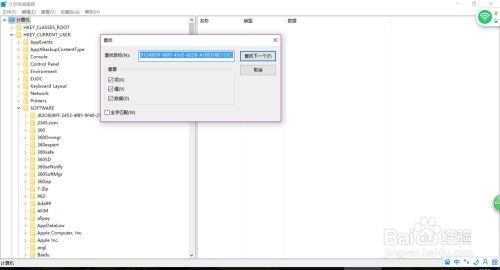 轻松学会:如何移除计算机上的360云U盘图标资讯攻略11-05
轻松学会:如何移除计算机上的360云U盘图标资讯攻略11-05 -
 安卓手机轻松卸载软件教程:一键搞定!资讯攻略11-10
安卓手机轻松卸载软件教程:一键搞定!资讯攻略11-10